1、检查 /tmp临时目录权限
MySQL安装过程中,会通过MySQL用户在/tmp目录下新建tmp_db文件,所以请给/tmp较大的权限。执行以下命令:
chmod -R 777 /tmp

2、安装前先检查依赖
- 如果存在libaio包如下
rpm -qa |grep libaio
- 如果存在net-tools包如下:
rpm -qa | grep net-tools

如果没有安装,则执行这条命令(安装图形化界面一般存在,默认最小安装需手动安装),
yum -y install net-tools
安装完成重启虚拟机再次检查即可。
3、将MySQL的安装程序拷贝到/opt目录下:(只需要将用到的安装程序抽取出来即可)

- 在MySQL的安装文件目录下执行以下操作:(必须按照顺序执行)
rpm -ivh mysql-community-common-8.0.25-1.el7.x86_64.rpm
rpm -ivh mysql-community-client-plugins-8.0.25-1.el7.x86_64.rpm
rpm -ivh mysql-community-libs-8.0.25-1.el7.x86_64.rpm
rpm -ivh mysql-community-client-8.0.25-1.el7.x86_64.rpm
rpm -ivh --nodeps mysql-community-server-5.7.22-1.el7.x86_64.rpm
- 安装过程截图:
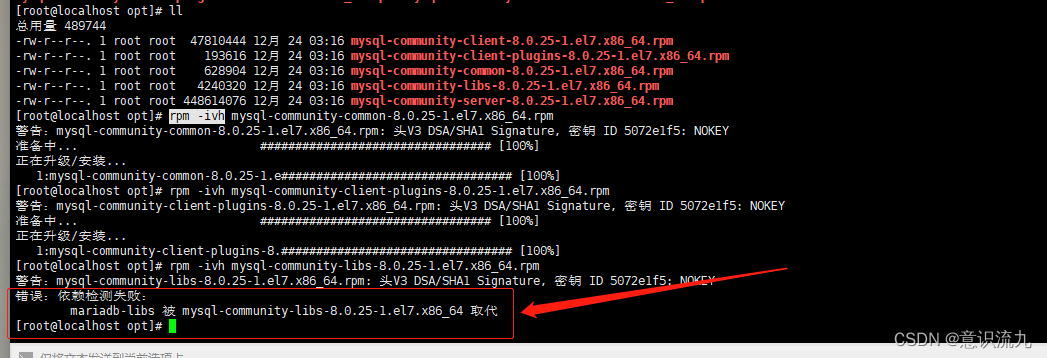
安装过程中可能出现报错信息:执行以下命令,清除之前安装过的依赖。
yum remove mysql-libs
执行完毕重新从上一条命令开始依次执行。
4、查看MySQL是否安装成功
- 检查版本
mysql --version
#或
mysqladmin --version
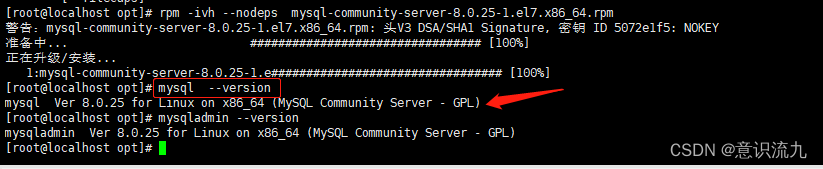
- 执行如下命令,查看是否安装成功。
rpm -qa | grep -i mysql

安装完成。
# 补充说明:如果第五步安装时使用
rpm -ivh mysql-community-server-5.7.22-1.el7.x86_64.rpm
#则有可能会因为yum安装了旧版本的GPG keys报错 解决办法:加上 --force --nodeps 如:
rpm -ivh --nodeps mysql-community-server-5.7.22-1.el7.x86_64.rpm
------------------------------------------------------------------------------------
#报错信息如下:
#警告:mysql-community-server-8.0.25-1.el7.x86_64.rpm: 头V3 DSA/SHA1 Signature, 密钥 ID 5072e1f5: NOKEY
#错误:依赖检测失败:
# /usr/bin/perl 被 mysql-community-server-8.0.25-1.el7.x86_64 需要
# perl(Getopt::Long) 被 mysql-community-server-8.0.25-1.el7.x86_64 需要
# perl(strict) 被 mysql-community-server-8.0.25-1.el7.x86_64 需要
5、服务初始化
为了保证数据库目录欲文件的所有者为mysql登录用户,如果你是以root身份运行mysql服务,则执行下面的命令来进行初始化:
mysqld --initialize --user=mysql
补充说明:–initialize选项默认会以“安全”模式来初始化,则会为root用户生成一个密码并将改密码标记为过期,登录后需要手动设置一个新的密码。而生成的临时密码会记录一份存放在日志(mysqld.log)中。
查看密码:
cat /var/log/mysqld.log

6、启动服务,查看MySQL服务状态
# .servic后缀可加可不加
systemctl start mysqld.service
#查看服务状态
systemctl status mysqld
#查看服务进程
ps -ef | grep -i mysql
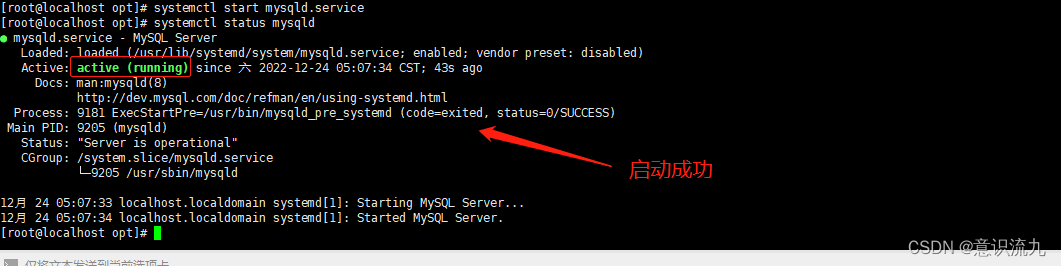
7、查看服务是否自启动
- 状态查看
systemctl list-unit-files | grep mysqld.service
- 设置enabled自启动方式
systemctl enabled mysqld.service
- 如果需要进行手动启动,则执行如下命令设置:
systemctl disable mysqld.service
8、MySQL登录并修改密码:
通过mysql -hlocalhost -p3306 -uroot -p登录,输入刚刚日志中看到的初始化密码。
通过以下命令修改密码:
alter user 'root'@'localhost' identified by '新密码';
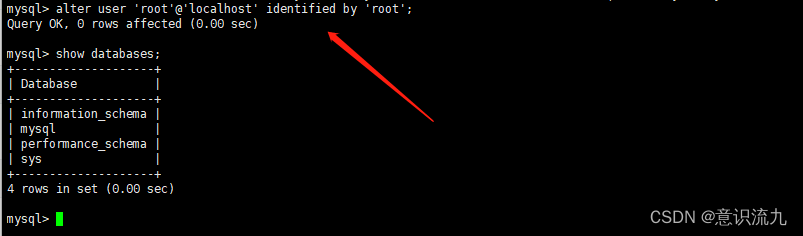
接下来即可使用工具进行远程连接。
9、MySQL5.7版本安装时注意事项:
- MySQL5.7安装所需文件只有以下四个:

安装时其他步骤与安装MySQL8时一致,安装命令如下:
rpm -ivh mysql-community-common-5.7.28-1.el7.x86_64.rpm
rpm -ivh mysql-community-libs-5.7.28-1.el7.x86_64.rpm
rpm -ivh mysql-community-client-5.7.28-1.el7.x86_64.rpm
rpm -ivh mysql-community-server-5.7.28-1.el7.x86_64.rpm
10、远程连接

- 先查看window本地Telnet 客户端是否勾选
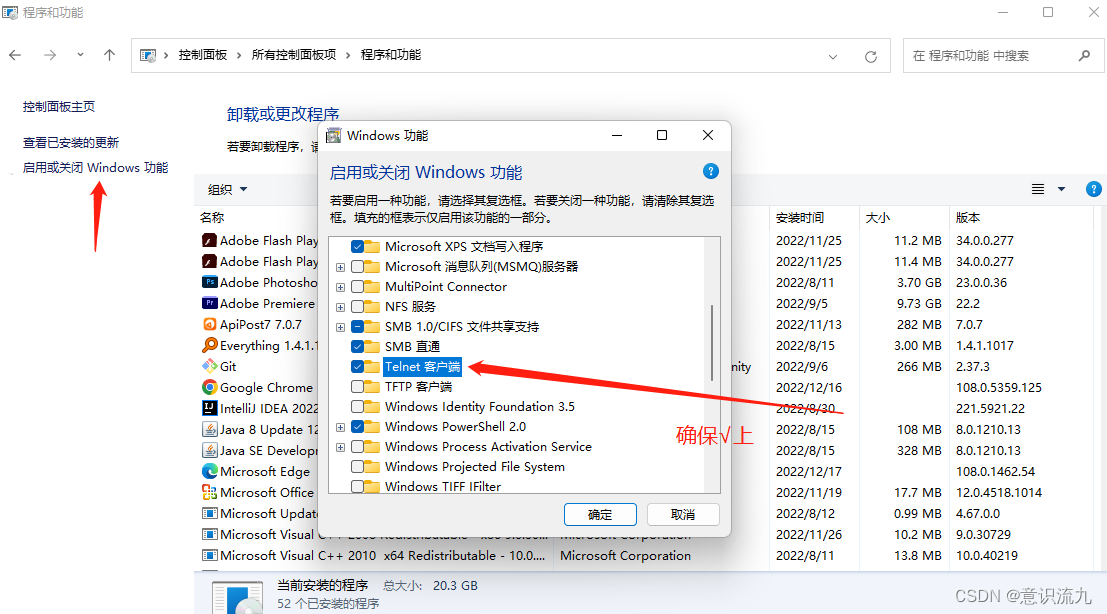
- Linux防火墙设置
# 方式一 永久关闭防火墙
# 检查Linux防火墙设置状态
systemctl status firewalld
# 关闭防火墙
systemctl stop firewalld
# 永久关闭防火墙
systemctl disable firewalld
# 方式二 开放端口
# 查看开放的端口号
firewall-cmd --list-all
# 设置开放的端口
firewall-cmd --add-service=http --permanent
firewall-cmd --add-port=3306/tcp --permanent
# 重启防火墙即可
firewall-cmd --reload

- 设置数据库用户权限,让所有IP地址的主机都可以连接Linux上的mysql数据库:
# 登录mysql数据库
mysql -hlocalhost -p3306 -uroot -p
# 使用mysql数据库,查看user表信息
use mysql;
select host,user from user;
# 更新用户权限
update user set host = '%' where user = 'root';
# 刷新权限
flush privileges;
执行完以上操作后即可连接成功。。。。

文章就到这里啦,各位小伙伴还得继续加油哦 O(∩_∩)O~~
越自律,越优秀!!




















 1646
1646











 被折叠的 条评论
为什么被折叠?
被折叠的 条评论
为什么被折叠?








